Operation Manual
Table Of Contents
- 1. Übersicht
- 2. Installieren von Button Manager
- 3. Scannen mit Hilfe der Buttons
- 4. Konfigurieren der Buttons
- 4.1 Starten des Dialogfensters „Button Properties“ (Button-Eigenschaften)
- 4.2 Das Register „Basic“ (Allgemein)
- 4.3 Das Register „Image Adjustment“ (Bildeinstellung)
- 4.4 Das Register „Color Dropout“ (Farbunterdrückung)
- 4.5 Das Register „Image Processing“ (Bildverarbeitung)
- 4.6 Einrichtung von Button Manager zum Senden von Bildern zu einem bestimmten Drucker
- 4.7 Button Manager zum Hochladen von Bildern an ein angegebenes E-Mail-Programm einrichten
- 4.8 Einrichtung von Button Manager zum Hochladen von Bildern auf einen FTP-Server
- 4.9 Einrichtung von Button Manager zum Hochladen von Bildern auf den Microsoft SharePoint-Server / Office 365
- 4.10 Einrichtung von Button Manager zum Hochladen von Bildern auf Google Drive
- 4.11 Button Manager zum Hochladen von Bildern an Evernote einrichten
- 4.12 Button Manager zum Hochladen von Bildern an Dropbox einrichten
- 4.13 Button Manager zum Hochladen von Bildern an OneDrive einrichten
- 4.14 Button Manager zum Hochladen von Bildern an Facebook einrichten
- 4.15 Einrichten des Button Managers zum Hochladen Ihrer Bilder an einen freigegebenen Ordner
- 4.16 Mögliche Fehlerzustände
- 4.17 Hinzufügen einer neuen Zielanwendung
- 4.18 Arbeiten mit Profilen
- 4.19 Verwenden des Menüs „Options“ (Optionen)
- 4.20 Entfernen des Symbols des Button Managers aus der Taskleiste
- 5. Betriebsweise
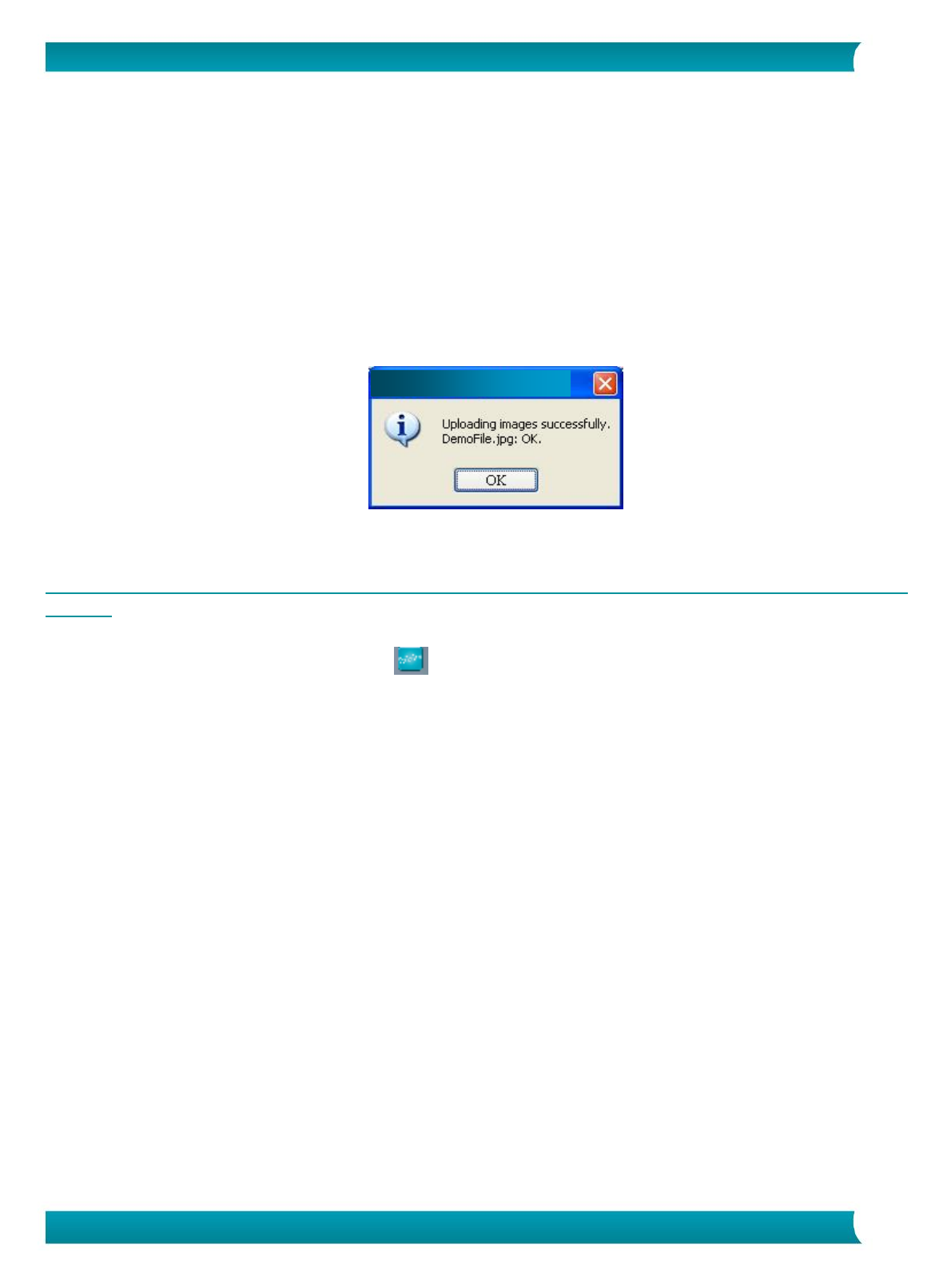
39
Anleitung für Benutzer – IRIScan Executive 4
7. Geben Sie auf Wunsch Ihren Albumnamen zum Teilen ein.
8. Wählen Sie Ihre Sichtbarkeitsstufe aus dem Sichtbarkeit-Auswahlmenü.
9. Klicken Sie auf das Register Proxy. Falls Ihr OneDrive-Konto im Benutzername-Feld angezeigt
wurde, wird der Proxy-Server im Proxy-Register normalerweise automatisch auf Auto-Erkennung
eingestellt. Wenn Sie möchten, können Sie Ihre Proxy-Serverinformationen eingeben. Weitere
Informationen erhalten Sie von Ihrem Netzwerkadministrator.
10. Klicken Sie zum Speichern Ihrer Einstellungen und zum Verlassen auf OK.
Klicken Sie auf Test, wenn Sie durch Versenden eines Testbildes prüfen möchten, ob das Konto
aktiv ist.
Klicken Sie zum Schließen dieses Bildschirms ohne Speichern der Änderungen auf Abbrechen.
11. Die Facebook-Konfiguration ist abgeschlossen.
4.15 Einrichten des Button Managers zum Hochladen Ihrer Bilder an einen freigegebenen
Ordner
1. Klicken Sie auf das Button-Symbol ( ), um das Button-Fenster anzuzeigen.
2. Klicken Sie mit der rechten Maustaste auf den Button, den Sie konfigurieren möchten, um das
Dialogfeld Button Properties (Button-Eigenschaften) aufzurufen.
3. Benennen Sie den Button mit Shared Folder (Freigegebener Ordner).
4. Wählen Sie aus der Dropdownliste Destination (Ziel) die Option Shared Folder (Freigegebener
Ordner) aus.
5. Klicken Sie auf Configuration (Konfiguration) und das Dialogfeld Shared Folder Configuration
(Freigegebener Ordner Konfiguration) wird angezeigt.
6. Geben Sie Ihren Benutzernamen und Ihr Kennwort ein.
7. Klicken Sie auf das Symbol „Durchsuchen“ und wählen Sie den freigegebenen Ordner aus.
8. Klicken Sie auf OK, um die Einstellungen zu speichern und die Konfiguration zu beenden.
Klicken Sie auf Test, um Ihre Einstellungen zu testen und zu überprüfen, ob das Konto aktiv ist.
Klicken Sie auf Cancel (Abbrechen), um den Bildschirm zu schließen, ohne die Änderungen zu
speichern.










